Bilgisayarınızda bir program çalışmazsa veya hata mesajlarıyla karşılaşırsanız, bunun nedeni eksik veya bozuk bir DLL dosyası olabilir. DLL (Dynamic Link Library) dosyaları, Windows’un ve birçok uygulamanın düzgün çalışması için gereklidir. Hangi DLL’lerin yüklü olduğunu veya içeriğinde ne olduğunu merak ediyorsanız, endişelenmeyin—bu işlemi kolayca gerçekleştirebilirsiniz. Aşağıdaki rehberde, DLL bilgilerini hızlı ve güvenli şekilde nasıl görüntüleyeceğinizi adım adım öğrenebilirsiniz.
Article Summary
- Quick Summary: DLL dosyası bilgilerini görüntülemek için Windows’un yerleşik araçlarını veya güvenilir üçüncü parti yazılımları kullanabilirsiniz.
- Read Time: Approx. 5-7 minutes.
- Key Takeaway: DLL dosyalarını görüntülemek ve analiz etmek için komut satırı araçları ve otomatik yazılımlar en pratik çözümdür.
Windows Gezgini ile DLL Dosyalarının Temel Bilgilerini Görüntüleyin
En hızlı yol, Windows Gezgini’ni kullanarak DLL dosyasının bulunduğu klasöre gitmektir. Bunun için:
- Dosya Gezgini’ni açın ve DLL dosyasının bulunduğu klasöre gidin.
- İlgili DLL dosyasına sağ tıklayın ve Özellikler’i seçin.
- Ayrıntılar sekmesine tıklayarak dosyanın sürümü, açıklaması, ürün adı gibi temel bilgileri görüntüleyin.
Bu yöntem, dosyanın temel meta verilerini hızlıca görmenizi sağlar. Ancak, daha fazla teknik detay veya bağımlılıklar için gelişmiş araçlar gereklidir.
Komut Satırı ile DLL Bilgilerini Detaylıca İnceleyin
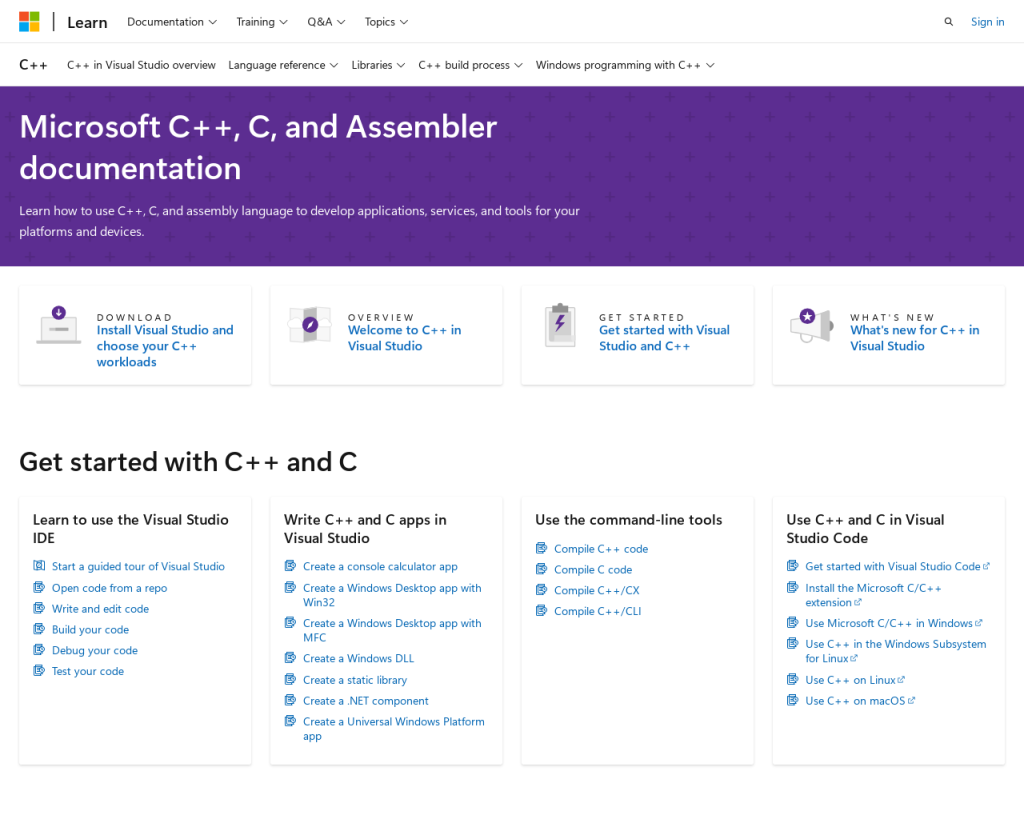
Komut satırı araçları, DLL dosyalarının içeriği ve bağımlılıkları hakkında daha fazla bilgi sunar. Özellikle sigcheck ve dumpbin gibi araçlar, detaylı analiz için idealdir.
-
Sigcheck ile DLL Bilgileri:
- Sigcheck’i indirin ve bilgisayarınıza kurun.
- Komut İstemi’ni yönetici olarak açın.
sigcheck C:KlasörYoludosya.dllkomutunu girin.
Bu komut, DLL dosyasının dijital imzası, sürümü ve üreticisi gibi bilgileri gösterir.
-
Dumpbin ile DLL Analizi:
- Dumpbin, Visual Studio ile birlikte gelir.
- Geliştirici Komut İstemi’ni açın.
dumpbin /exports C:KlasörYoludosya.dllkomutunu girin.
Böylece DLL’in dışa aktardığı fonksiyonları ve içeriğini görebilirsiniz.
Note: Komut satırı araçlarını kullanırken doğru dosya yolunu ve yönetici yetkilerini kullandığınızdan emin olun. Yanlış komutlar sistemde değişiklik yapmaz ancak beklenmedik sonuçlar doğurabilir.
Process Explorer ile Yüklü DLL’leri ve Kullanımlarını Görüntüleyin
Process Explorer, çalışan bir programın hangi DLL dosyalarını kullandığını gerçek zamanlı olarak gösterir. Bu yöntem, belirli bir uygulamanın hangi DLL’lere ihtiyaç duyduğunu anlamak için idealdir.
- Process Explorer’ı indirip çalıştırın.
- İlgilendiğiniz programı listeden bulun ve çift tıklayın.
- Açılan pencerede DLLs sekmesini seçin. Burada, program tarafından yüklenen tüm DLL dosyalarını görebilirsiniz.
Böylece, sisteminizdeki programların hangi DLL dosyalarını kullandığını ve bu dosyaların nerede bulunduğunu kolayca tespit edebilirsiniz.
Otomatik Araçlar ile DLL Sorunlarını Tespit Edin ve Giderin
Eğer DLL dosyalarıyla ilgili hata mesajları alıyor veya elle analiz yapmak istemiyorsanız, otomatik araçlar işinizi büyük ölçüde kolaylaştırır. Bu tür yazılımlar, sisteminizdeki eksik veya bozuk DLL’leri tespit ederek çözüm önerir.
‘DLL bilgileri nasıl görüntülenir’ için Önerilen Çözüm
‘DLL bilgileri nasıl görüntülenir’ sorununa daha doğrudan bir çözüm için otomatik bir araç kullanmayı düşünün. Outbyte, bu belirli hataya yol açabilen temel Windows sorunlarını güvenle tarayıp onarmak üzere tasarlanmıştır ve elle sorun gidermeye harcayacağınız zamandan tasarruf etmenizi sağlar.
Outbyte gibi araçlar, DLL hatalarını ve diğer sistemsel sorunları otomatik olarak teşhis eder. Ayrıca, sistemdeki gereksiz dosyaları temizleyerek bilgisayarınızın performansını artırabilir. Otomatik çözüm arayanlar için bu yöntem en pratik yoldur.
Gelişmiş DLL Analizi için Üçüncü Parti Yazılımlar Kullanın
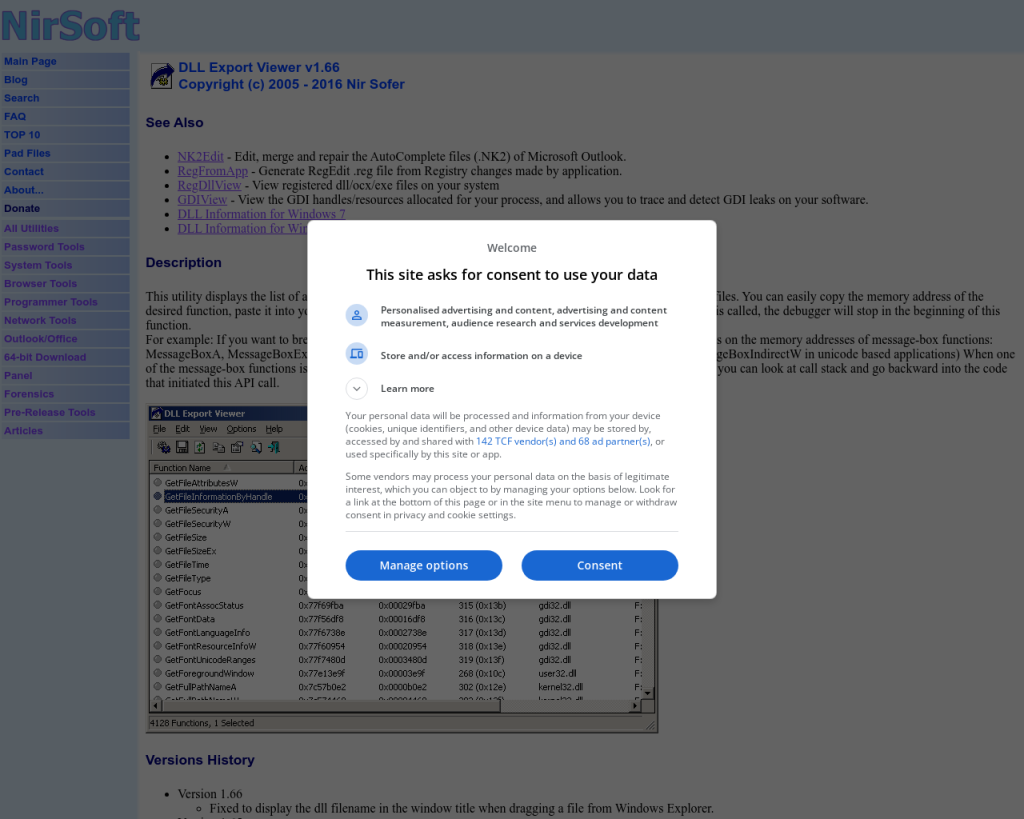
Daha teknik bilgiye ihtiyacınız varsa, DLL Export Viewer gibi üçüncü parti araçlar, DLL dosyalarının içindeki fonksiyonları ve bağımlılıkları ayrıntılı olarak listeler. Bu programlar, özellikle yazılım geliştiriciler veya ileri düzey kullanıcılar için faydalıdır.
- İlgili yazılımı indirin ve başlatın.
- Analiz etmek istediğiniz DLL dosyasını seçin.
- Program, DLL’in tüm dışa aktardığı fonksiyonları ve teknik detayları gösterecektir.
Bu tür araçlar, genellikle ücretsizdir ve kurulum gerektirmez. Ancak, resmi web sitelerinden indirdiğinizden emin olun.
DLL Bilgilerini Görüntüleme: Sonuç ve İpuçları
DLL dosyalarının bilgilerini görüntülemek, hem sistem sorunlarını çözmek hem de bilgisayarınızın güvenliğini sağlamak için önemlidir. Windows’un yerleşik araçları, komut satırı uygulamaları ve otomatik yazılımlar sayesinde bu işlemi kolayca gerçekleştirebilirsiniz. Eğer sık sık DLL hatalarıyla karşılaşıyorsanız, kötü amaçlı yazılımların Windows kayıt defterine zarar verebileceğini unutmayın ve sisteminizi düzenli olarak tarayın.
Ayrıca, DLL dosyalarını manuel olarak silmek veya değiştirmek yerine, güvenli yazılımlar ve güncel sistem araçları kullanmak daha risksizdir. İleri düzey analizler için üçüncü parti programlara başvurabilir, hızlı ve kolay çözümler için ise otomatik araçlardan yararlanabilirsiniz.
Daha fazla Windows sorununu çözmek için harici disk tanınmama veya fabrika ayarlarından sonra yavaşlama gibi rehberlerimize de göz atabilirsiniz.
